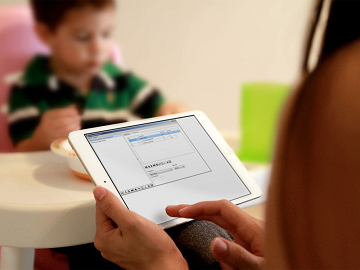 Часть #1
Часть #1Часть #2
Часть #3
Часть #4
В предыдущей части цикла мы более детально познакомились с принципами работы механизма связывания объектов LiveBinding на основе выражений. Благодаря возможностям подсистемы Visual LiveBinding разработчик избавлен от необходимости программировать эти выражения вручную. Сегодня мы продолжим разработку нашего приложения и познакомимся с новыми приемами работы с базами данных в FireMonkey с использованием FireDAC и LiveBinding.
В модуле данных (DataModule) создадим еще один набор данных с помощью компонента TFDTable. Свяжем его с таблицей tblIngredientes. Назовем его FDTIngredientes. По аналогии с предыдущими наборами данных, создадим список полей. Внесем изменения в процедуру ConnectToDB.
function TDM.ConnectToDB: Boolean;
begin
try
FDConnection1.Connected := True; // Устанавливаем соединение
FDTRecipe.Open; // Открываем таблицу рецептов
FDTUnits.Open; // Открываем единиц измерения
FDTFoodstuff.Open; // Открываем продуктов
FDTIngredientes.Open; // Открываем ингредиентов
except
// Обработчик исключений....
end;
Result := FDConnection1.Connected;
end;
По логике работы приложения, нам необходимо сделать так, что бы при перемещении по списку рецептов на главной форме обновлялся список ингредиентов. Для каждого рецепта ��олжен отображаться свой список ингредиентов на вкладке «Ингредиенты». Реализовать такую функциональность проще всего с помощью механизм Master-Details на уровне связей компонентов.
Прежде всего, необходимо задать свойство MasterSource для подчиненного набора данных (FDTIngredientes). Для связи нам придется использовать компонент TDataSource. «Привяжем» его к компоненту FDTRecipe, отвечающему за вывод данных из таблицы tblRecipe, и назовем его dsRecipe. Свойству MasterSource компонента FDTIngredientes установим (выберем из выпадающего списка) значение dsRecipe. С помощью редактора свойств установим значение свойства MasterField – Id. И, наконец, выберем из списка индексов значение свойства IndexName – idxRecipe. Данных индекс индексирует таблицу tblIngredientes по полю IdCB, отвечающему за связь с таблицей рецептов.
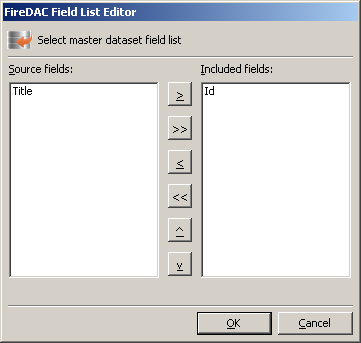
По сути, на уровне компонентов доступа к данным, все работает так же, как и в VCL.
На главной форме приложения перейдем на закладку «Ингредиенты» и вызовем LiveBindings Designer. Поместим на вкладке TGrid и TBindNavigator, и «привяжем» эти компоненты к FDTIngredientes, так, как мы это делали в прошлой части за счет «перетаскивания» или «рисования связей» на визуальной диаграмме. Теперь, если вы запустите приложение, то, вероятно, логика отображения ингредиентов на данном этапе покажется вам маловразумительной. Действительно, в grid’е отображаются не названия продуктов, и единиц измерения, а их коды (Id).
Теперь нам необходимо корректно отобразить значения названий продуктов и единиц измерения в рецепте. Для этого используем т.н. «lookup»- поля («просмотровые» поля). Вызовем список полей компонента FDTIngredientes и создадим новое поле (в контекстном меню выберем пункт New Field…). Заполним данные в редакторе полей так, как это показано на рисунке:
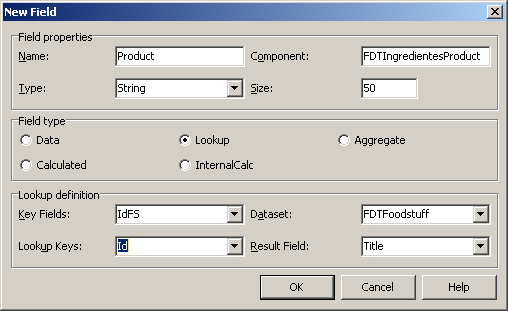
В поле Product будет отображаться название продукта, из таблицы Foodstuff, Id которого будет соответствовать значению поля IdFs в таблице FDTIngredientes. Обратите внимание на значение Field type.
Аналогичным образом создадим Lookup для отображения данных из таблицы Units (единицы измерения).
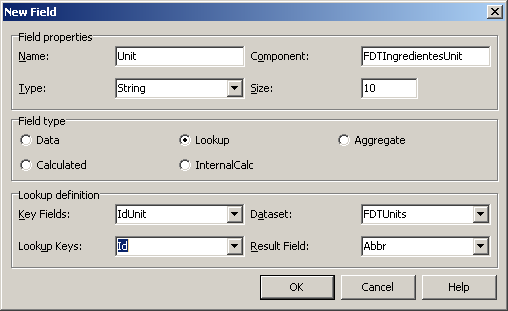
Теперь, нам необходимо, во-первых, корректно отобразить значения Lookup полей в компоненте «сетка» (grid), а так же создать механизм ввода данных.
Вернемся на главную форму и разместим на ней два компонента TComboBox (назовем их cbProd и cbUnit) и один TEdit, как это показано на рисунке.
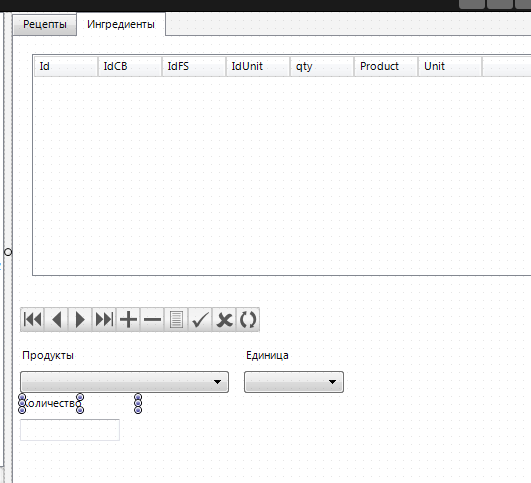
В LiveBindings Designer свяжем свойства этих компонентов с источниками данных, так как это показано на рисунке:

Правила подключения компонента TComboBox к источнику данных достаточно просты. Item.Text связывается с полем, значения которого появляются в выпадающем списке. Item.LookupData связывается с полем, значение которого подставляется в редактируемый набор данных. Соотвественно, SelectedValue связывается с редактируемым полем редактируемого набора данных.
Теперь настроим Grid. Двойным нажатием мышки на компоненте BindingsList1 (имя компоненту было присвоено автоматически, вы его можете изменить) откроем редактор связей и выберем компонент TLinkGridToDataSourceBindSourceDB. В Object Inspector вызовем редактор свойства Columns. Создадим все поля (кнопка Add All Fields) и настроим для каждого из них отображаемый заголовок и видимость (свойство Visible) по аналогии с тем, как мы это делали в предыдущей части.
Запустим приложение. При перемещении по списку рецептов, на вкладке «Ингредиенты» обновляется список продуктов, что свидетельствует о том, что связь Master-Details работает правильно. Значение названия продукта и единицы измерения в рецепте мы можем задать с помощью выпадающего списка (ComboBox). Выбранные значения корректно отображаются в grid’е.
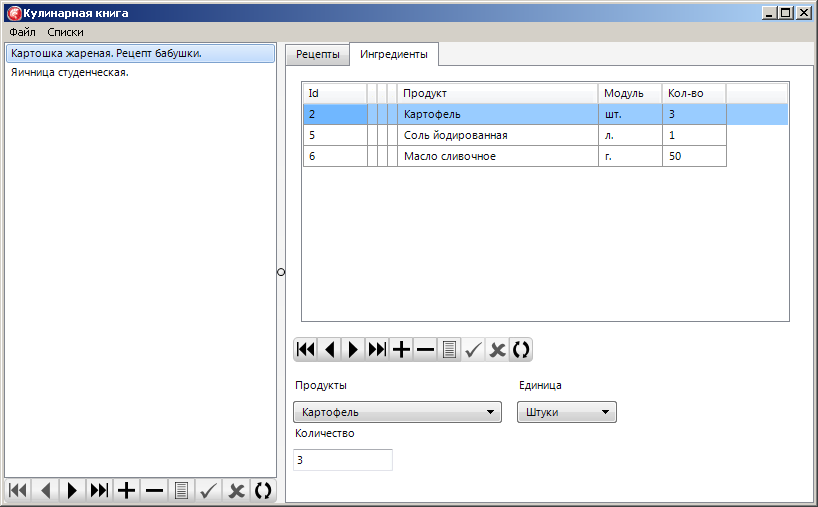
В следующей части мы переведем только что реализованный функционал на мобильную платформу.
До пятницы!
